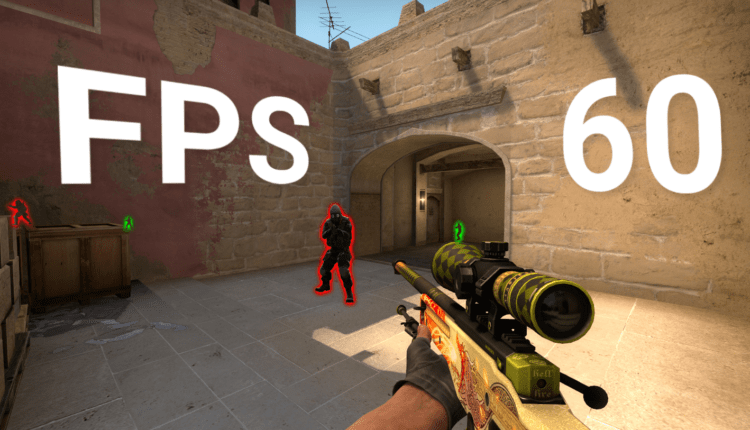Kuinka nopeuttaa fps:ää pelissä?
Jotta voit aloittaa FPS:n ylikellotuksen peleissä, sinun tulee ensin selvittää, mikä se on ja miksi. FPS on lyhenne, joka tulee englannista ja joka tarkoittaa kehysten määrää sekunnissa. Tästä käy selväksi, että mitä korkeampi tämä indikaattori on, sitä tasaisempi ja tasaisempi kuva muuttuu. Kaikkien pelien maailmanlaajuisesti tunnustettu ja hyväksyttävä FPS on 60 kuvaa sekunnissa. Mutta sitä ei pidä venyttää. On useita tapoja lisätä tätä lukua.
Kuinka nopeuttaa fps:ää peleissä? Parannetut asetukset
Pelin FPS:n ylikellotuksen parannetuilla asetuksilla tarkoitamme tiettyä graafista modia (muuntajaa), jonka avulla voit säätää pelin grafiikkaa tietyn valikon kautta. Modin avulla voit kutsua juuri tätä valikkoa, jossa grafiikka-asetusten määrä voi olla useita kymmeniä. Joissakin peleissä tällaisen valikon kutsumisen suunnittelevat pelien kehittäjät itse, ja joidenkin kohdalla sinun on etsittävä näitä samoja modeja. Tärkeintä on, että pelin laajennetut asetukset voivat nostaa FPS:n esimerkiksi 8-10:stä 25-30:een. Tämä on erittäin, erittäin tärkeää. Kuinka ylikellottaa fps peleissä modilla?
- Ensimmäinen asia, johon on puututtava heti, on pelimaailman vetoetäisyyden asetus. Tämä esine pystyy "syömään" valtavan määrän FPS:ää johonkin, jota ei itse asiassa välttämättä tarvita ollenkaan mukavaan peliin. Surullisinta on, että kaikki pelinkehittäjät eivät sisällytä tätä kohdetta grafiikka-asetuksiin. Vaikka tämä on iso virhe. Koska juuri tämä kohde lisää FPS:ää eniten.
- Toinen kohta koskee myös piirtämistä, mutta sen olemus on hieman erilainen. Useimmiten tätä grafiikka-asetusta kutsutaan kohteen piirtämisen laaduksi etäisyydeltä. Yksinkertaisesti sanottuna tämän kohteen avulla voit huonontaa tai päinvastoin parantaa kohteen piirtämisen laatua pitkän matkan päässä.
Näiden asetusten muuttamisen tarkoitus on löytää optimaalinen suhde maailman renderöinnille pelille hyväksyttävällä fps:llä, jonka arvon tulisi olla vähintään 30 kuvaa sekunnissa.
Muut grafiikkaasetukset
Ihmiset, jotka ovat puuhailleet tietokoneen parissa yli päivän, tietävät, mikä shader on, mutta aloittelijan on vaikea keksiä sitä. Varjostin on grafiikka-asetuksissa oleva kohde, joka vastaa kohteen tasaisesta värityksestä. Jotkut kutsuvat tätä myös mallin asteittaiseksi varjostukseksi. Tämän toiminnon käyttöönotto auttaa parantamaan pelin kuvan laatua ja sileyttä, mutta samalla kuormittaa näytönohjainta. Tämän vaihtoehdon poistaminen käytöstä asetuksista lisää varmasti tietokoneen suorituskykyä ja siten fps:n kasvua.
Katso video FPS-kiihtyvyydestä peleissä.
Shadereiden lisäksi on useita epämiellyttäviä grafiikkaasetuksia, jotka kuormittavat voimakkaasti näytönohjainta ja jotka voidaan poistaa käytöstä. Näitä lisävaihtoehtoja ovat HDR tai Bloom. Nämä kohteet ovat vastuussa kuvan kirkkauden laadun parantamisesta ja tasoituksesta. Anisotrooppinen suodatus on myös vastuussa näistä parametreista. Pohjimmiltaan kaikki nämä 4 pistettä ovat hyvin samankaltaisia ja kaikkien neljän poistaminen käytöstä johtaa merkittävästi pelin suorituskyvyn kasvuun. Mutta kuten aiemmin mainittiin, kuva huononee. Mutta tässä jokaisen on päätettävä itse. Pelaa joko korkealla grafiikalla ja kuvalla, kuten hidastettuna, tai huonolla grafiikalla, mutta silmälle hyväksyttävällä fps:llä.
FPS-ylikellotus peleissä, joissa on laitteisto
On olemassa useita tapoja lisätä tietokoneesi suorituskykyä ylikellottamalla sen laitteistoa koskematta pelien asetuksiin.
Näytönohjaimen ylikellotuksella tarkoitamme sen antaman prosessorin taajuuden lisäämistä. Tämä vaikuttaa suoraan pelin suorituskykyyn. Sinun tulee kuitenkin käyttää näitä asetuksia erittäin varoen, koska liiallinen huijaaminen johtaa prosessorin tai näytönohjaimen ylikuumenemiseen ja epäonnistumiseen. Hieman turvallisempi, mutta monimutkaisempi on prosessi, jossa tietokoneen prosessorin taajuutta lisätään BIOSin kautta. Tässä tapauksessa, jos asetukset ovat liian korkeat, tietokone ei yksinkertaisesti käynnisty eikä mikään pala. Jos haluat palauttaa asetukset alkuperäiseen tilaan, sinun on sammutettava se ja irrotettava emolevyn virtalähde useiksi minuutiksi.